Win11에서 메모장을 열 수 없으면 어떻게 해야 합니까? Win11 메모장을 열 수 없는 문제에 대한 해결 방법
Mar 16, 2024 pm 06:49 PMwin11메모장을 사용하면 패키지를 업데이트할 수 없거나 종속성 또는 충돌이 확인되지 않는다는 메시지가 표시됩니다. 이로 인해 사용자는 메모장을 정상적으로 열 수 없게 됩니다. 그것? 사용자는 설정에서 직접 응용 프로그램을 선택한 다음 오른쪽에 있는 기본 응용 프로그램을 클릭하여 작동할 수 있습니다. 이 사이트에서는 Win11 메모장이 열리지 않는 문제에 대한 해결책을 사용자에게 주의 깊게 소개합니다.
Win11 메모장이 열리지 않는 문제의 해결 방법
1 먼저 Win +를 누릅니다.
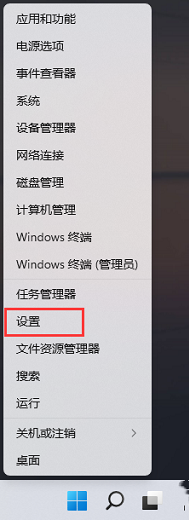
2. Windows 설정 창, 왼쪽 사이드바에서 응용 프로그램을 클릭하고 오른쪽의 기본 응용 프로그램(파일 및 링크 유형에 따라 설정된 기본 응용 프로그램, 기타 기본 응용 프로그램)을 클릭합니다.
3. 현재 경로는 애플리케이션-기본 애플리케이션입니다. 메모장을 찾아 클릭하세요.
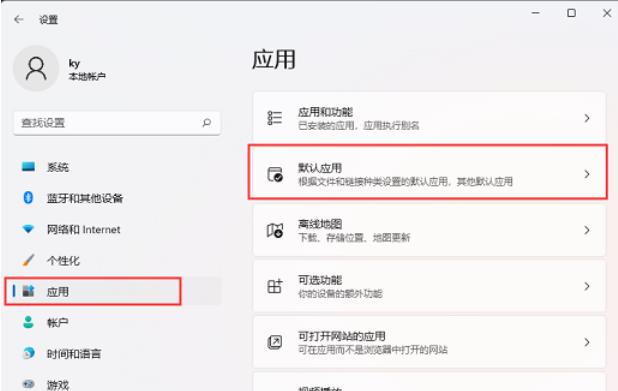
4. 접미사가 .txt인 기본 열려 있는 애플리케이션이 메모장인지 확인하세요. 그렇지 않으면 다시 선택해야 합니다.
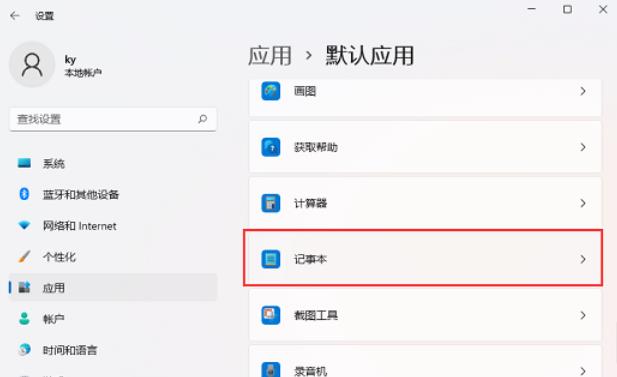
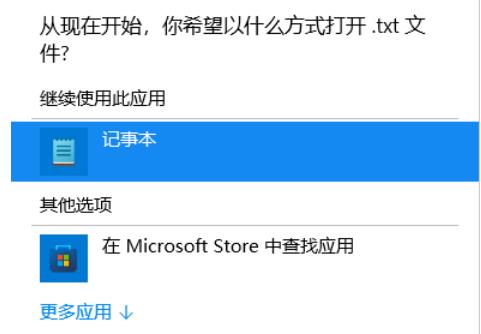
위 내용은 Win11에서 메모장을 열 수 없으면 어떻게 해야 합니까? Win11 메모장을 열 수 없는 문제에 대한 해결 방법의 상세 내용입니다. 자세한 내용은 PHP 중국어 웹사이트의 기타 관련 기사를 참조하세요!

인기 기사

인기 기사

뜨거운 기사 태그

메모장++7.3.1
사용하기 쉬운 무료 코드 편집기

SublimeText3 중국어 버전
중국어 버전, 사용하기 매우 쉽습니다.

스튜디오 13.0.1 보내기
강력한 PHP 통합 개발 환경

드림위버 CS6
시각적 웹 개발 도구

SublimeText3 Mac 버전
신 수준의 코드 편집 소프트웨어(SublimeText3)

뜨거운 주제
 7292
7292
 9
9
 1622
1622
 14
14
 1342
1342
 46
46
 1259
1259
 25
25
 1206
1206
 29
29
 Win11 LTSC는 개인 사용자에게는 전혀 적합하지 않나요? LTSC 버전의 장단점 분석
Jun 25, 2024 pm 10:35 PM
Win11 LTSC는 개인 사용자에게는 전혀 적합하지 않나요? LTSC 버전의 장단점 분석
Jun 25, 2024 pm 10:35 PM
Win11 LTSC는 개인 사용자에게는 전혀 적합하지 않나요? LTSC 버전의 장단점 분석
 Win11 24H2는 보안 규칙을 조정하고 NAS 사용자 액세스가 실패할 수 있습니다.
Jun 25, 2024 pm 05:23 PM
Win11 24H2는 보안 규칙을 조정하고 NAS 사용자 액세스가 실패할 수 있습니다.
Jun 25, 2024 pm 05:23 PM
Win11 24H2는 보안 규칙을 조정하고 NAS 사용자 액세스가 실패할 수 있습니다.
 두 번째 모니터에 win11 듀얼 스크린 캘린더가 없으면 어떻게 해야 하나요?
Jun 12, 2024 pm 05:47 PM
두 번째 모니터에 win11 듀얼 스크린 캘린더가 없으면 어떻게 해야 하나요?
Jun 12, 2024 pm 05:47 PM
두 번째 모니터에 win11 듀얼 스크린 캘린더가 없으면 어떻게 해야 하나요?
 시스템 복원에서는 이 드라이브에 대해 시스템 보호를 활성화해야 한다는 메시지를 표시합니다.
Jun 19, 2024 pm 12:23 PM
시스템 복원에서는 이 드라이브에 대해 시스템 보호를 활성화해야 한다는 메시지를 표시합니다.
Jun 19, 2024 pm 12:23 PM
시스템 복원에서는 이 드라이브에 대해 시스템 보호를 활성화해야 한다는 메시지를 표시합니다.
 Win11 24H2를 설치할 가치가 있나요? Win11 24H2와 23H2의 차이점을 비교하세요.
Jun 11, 2024 pm 03:17 PM
Win11 24H2를 설치할 가치가 있나요? Win11 24H2와 23H2의 차이점을 비교하세요.
Jun 11, 2024 pm 03:17 PM
Win11 24H2를 설치할 가치가 있나요? Win11 24H2와 23H2의 차이점을 비교하세요.
 Windows 11에서 바탕 화면 아이콘을 클릭할 때 응답하지 않는 문제에 대한 빠른 솔루션
Jun 05, 2024 pm 01:03 PM
Windows 11에서 바탕 화면 아이콘을 클릭할 때 응답하지 않는 문제에 대한 빠른 솔루션
Jun 05, 2024 pm 01:03 PM
Windows 11에서 바탕 화면 아이콘을 클릭할 때 응답하지 않는 문제에 대한 빠른 솔루션
 내 win11 배경화면이 잠겨서 변경할 수 없으면 어떻게 해야 합니까? 내 컴퓨터 배경화면이 잠겨서 변경할 수 없으면 어떻게 해야 합니까?
Jun 09, 2024 pm 08:58 PM
내 win11 배경화면이 잠겨서 변경할 수 없으면 어떻게 해야 합니까? 내 컴퓨터 배경화면이 잠겨서 변경할 수 없으면 어떻게 해야 합니까?
Jun 09, 2024 pm 08:58 PM
내 win11 배경화면이 잠겨서 변경할 수 없으면 어떻게 해야 합니까? 내 컴퓨터 배경화면이 잠겨서 변경할 수 없으면 어떻게 해야 합니까?
 win11에서 데스크탑 창 색상을 변경하는 방법은 무엇입니까? 창 색상 수정 전략 목록
Jun 02, 2024 pm 06:05 PM
win11에서 데스크탑 창 색상을 변경하는 방법은 무엇입니까? 창 색상 수정 전략 목록
Jun 02, 2024 pm 06:05 PM
win11에서 데스크탑 창 색상을 변경하는 방법은 무엇입니까? 창 색상 수정 전략 목록






